怎样用声音控制电脑(语音控制) 用声音控制电脑(语音控制)的方法
时间:2017-07-04 来源:互联网 浏览量:
今天给大家带来怎样用声音控制电脑(语音控制),用声音控制电脑(语音控制)的方法,让您轻松解决问题。
在很多广告上我们都可以听到“XXX支持语音控制”,看起来很高大上的样子,其实,那根本没有什么技术。对于win8及以上的用户,windows都自带了语音控制功能,这里以windows10为例,教你如何开启windows自带的语音控制功能。具体方法如下:
1将鼠标移至音量控制处,右键单击,选择“录音设备”。
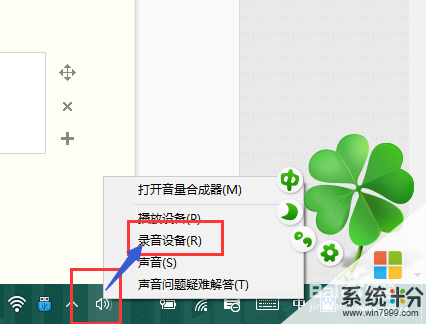 2
2在弹出的选项卡中,择麦克风,右键单击,在右键菜单中,选择“配置语音识别”。
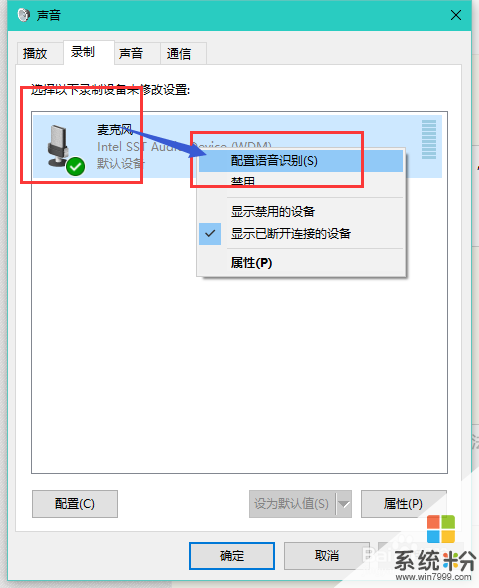 3
3在“语音识别”的面板中,单击“启动语音识别”。
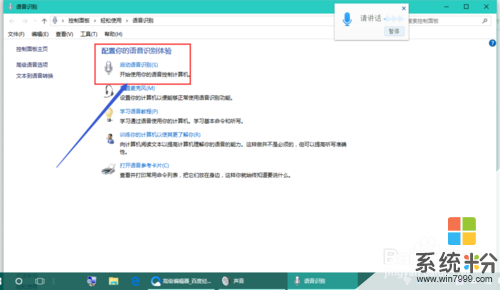 4
4按照系统提示点击下一步。
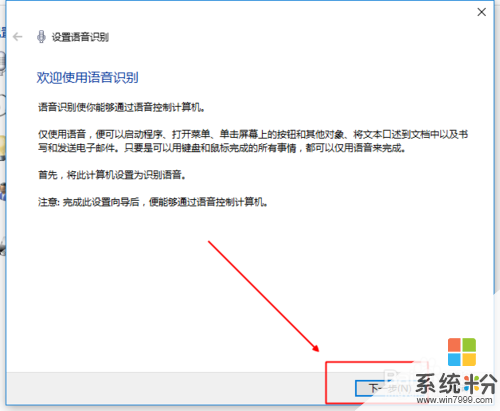
 5
5这一步需要你朗读文本的内容。
 6
6在这一步,如果选择启用,可能会泄露你的个人隐私。
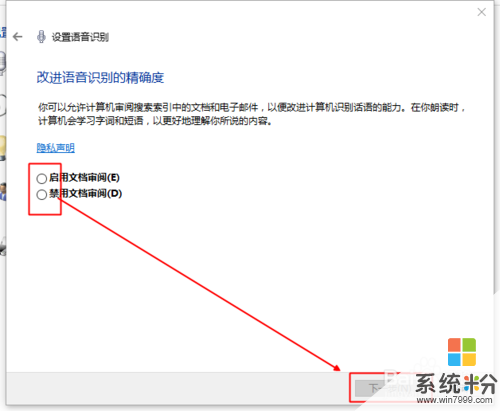 7
7这里可以选择开始教程,以学习有关的命令提示。这样,语音控制便设置成功了。
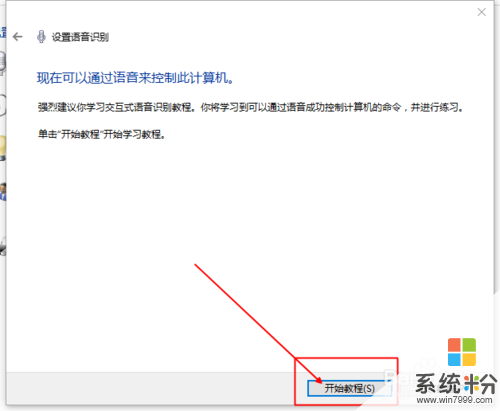
以上就是怎样用声音控制电脑(语音控制),用声音控制电脑(语音控制)的方法教程,希望本文中能帮您解决问题。
我要分享:
相关教程
电脑软件热门教程
- 1 笔记本电脑突然没声音了的解决方法
- 2 华硕电脑fn键怎么开启 华硕笔记本Fn键关闭方法
- 3 lol怎么玩转海克斯科技系统lol玩转海克斯科技系统的方法
- 4和平精英插上耳机电脑响耳机不响 为什么在电脑上玩和平精英耳机没有声音
- 5笔记本开WiFi,久了没动电脑,手机WiFi断了的解决方法 如何解决笔记本开WiFi,久了没动电脑,手机WiFi断了
- 6智能手机的SD卡格式化后怎么恢复 数码相机sd卡格式后的恢复方法
- 7iphone4出现什么问题老重启 iphone4 一直重启该如何处理
- 8安卓怎么备份资料和文件 安卓备份资料和文件的方法
- 9从基础开始学习css的教程【图文】
- 10微软拼音输入法删不掉怎么解决? 微软拼音输入法删不掉怎么处理?
